登录
- 微信登录
- 手机号登录
微信扫码关注“汇帮科技”快速登录
Loading...
点击刷新
请在微信【汇帮科技】内点击授权
300秒后二维码将过期
二维码已过期,点击刷新获取新二维码
登录
登录
其他登录方式
修改日期:2024-09-23 15:23
如何在Word中为汉字添加拼音?三种实现汉字加拼音的方法。在数字时代下,Word文档中的文字添加拼音已成为日常办公、教学或学习中的一项实用技能。在许多领域,尤其是在汉语教育和语言研究方面,准确的文字发音对于理解和交流至关重要。如何在Word文档中给文字添加拼音呢?这个问题困扰了很多人,也许是因为他们不熟悉相关软件或操作流程。这些方法将帮助你轻松掌握这一技能,并且让你的文档更加易读。
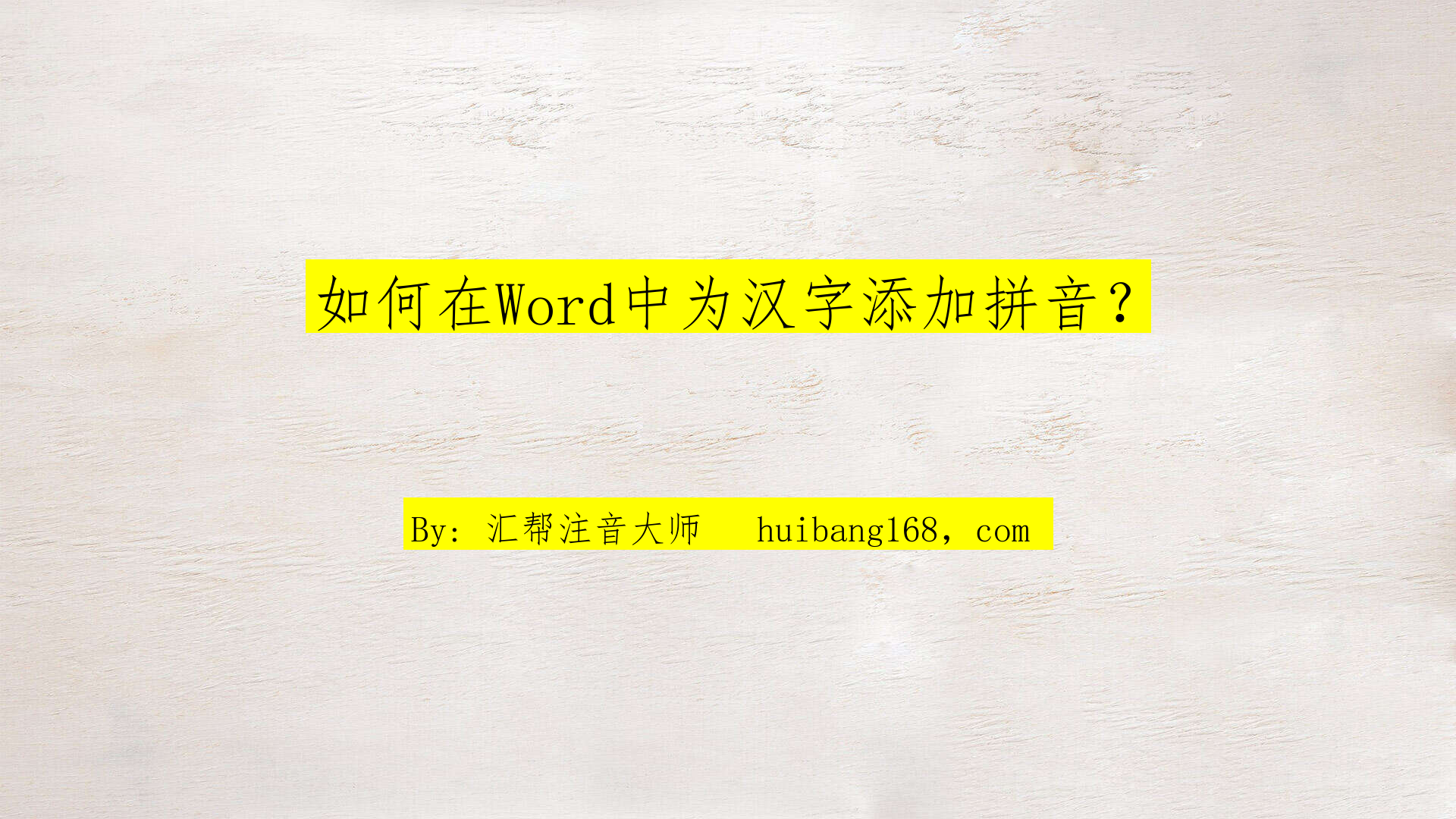
第一步:下载并安装“汇帮注音大师”。对于初次接触本款软件的用户来说,在正式使用之前,您需要先将其下载并安装至个人电脑系统之中。这一过程非常简单,只要点击下载按钮,等待下载完成,然后按照提示进行安装就可以了。安装完成后,你就可以开始使用这个实用的工具了。
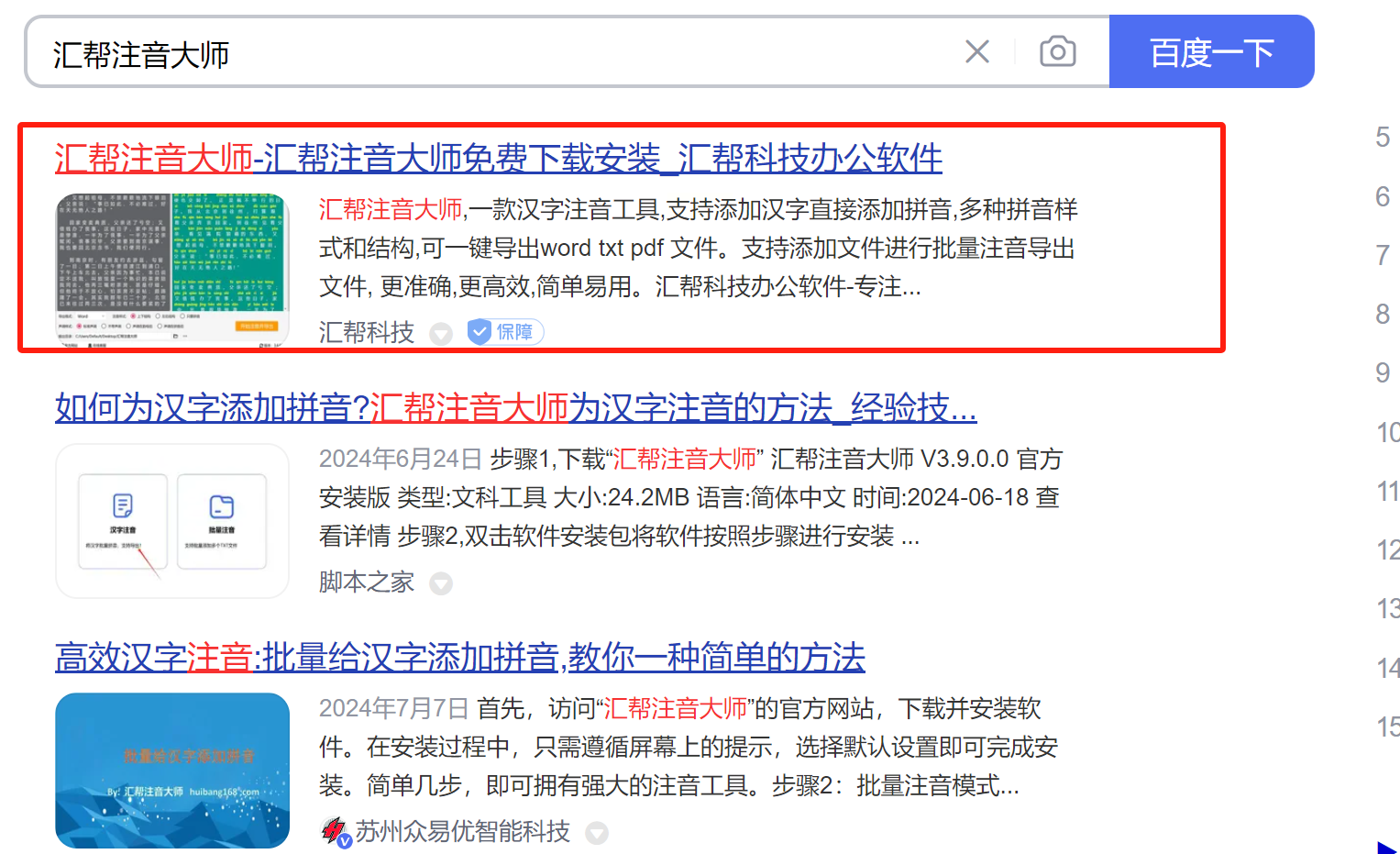
第二步:启动“汇帮注音大师”。一旦你成功地将软件安装到了电脑上,就可以启动它了。在主操作界面上,你将看到“汉字注音”与“批量注音”两大功能模块。在此,我们将以“批量注音”功能作为示范案例进行讲解。这一步骤非常重要,因为它决定着你所要完成的任务类型和方式。
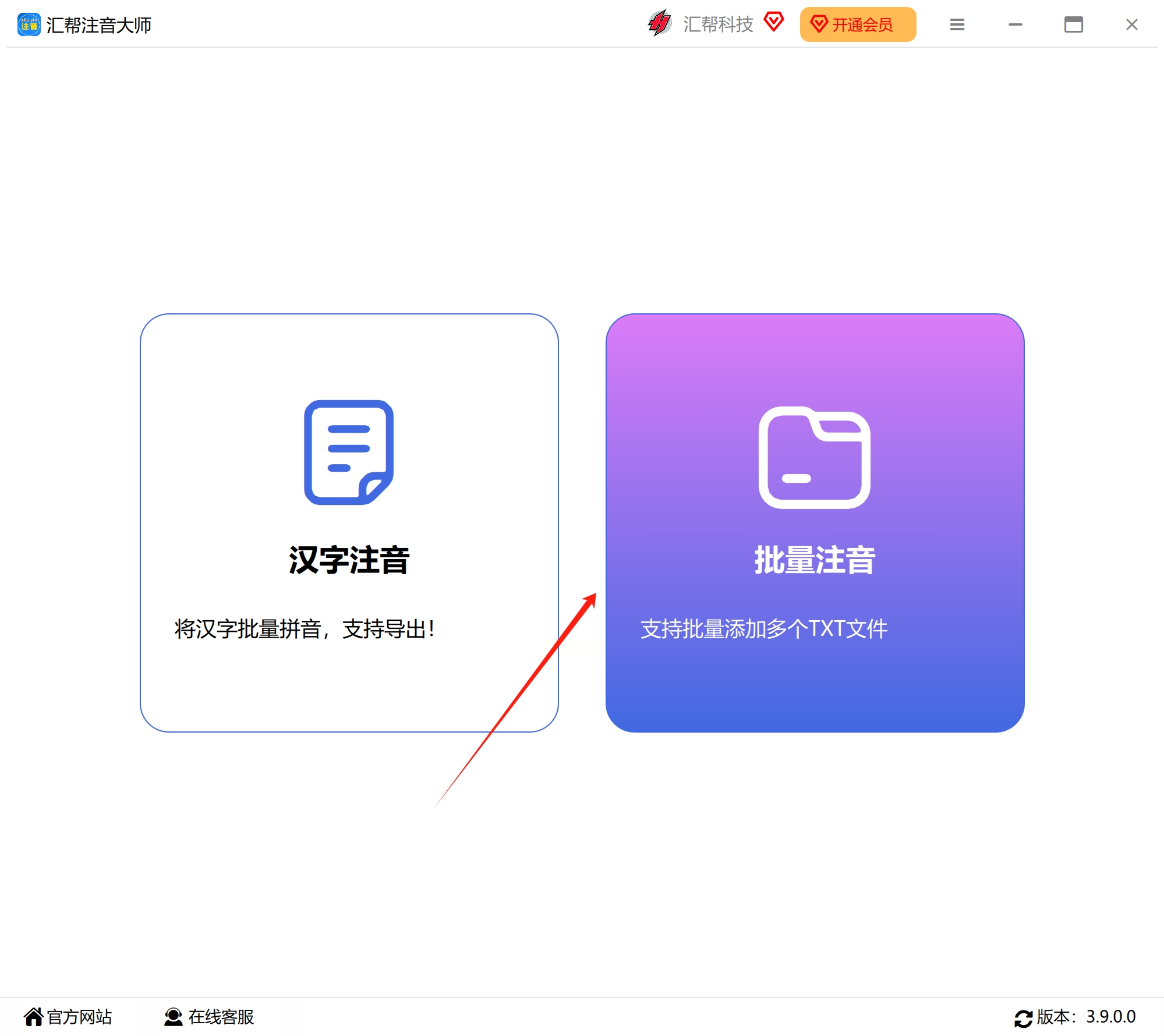
第三步:进入“批量注音”页面。点击“批量注音”按钮,进入相应页面,你就能开始配置相关选项了。在这一过程中,你需要选择待注音的Word或TXT文档,然后通过点击“添加文件”按钮将它们导入到软件内部。你既可以逐个添加单个文档,也可一次性导入多个文件,且无数量上限。

第四步:选择导出文件格式。在软件底部的选项栏内,你需要根据实际需求选择所需的导出文件格式。这个过程非常简单,只要点击鼠标指针,就可以从众多选项中挑选你想要的类型。这里提到的几种常见的格式,包括但不限于Word、TXT以及PDF等。
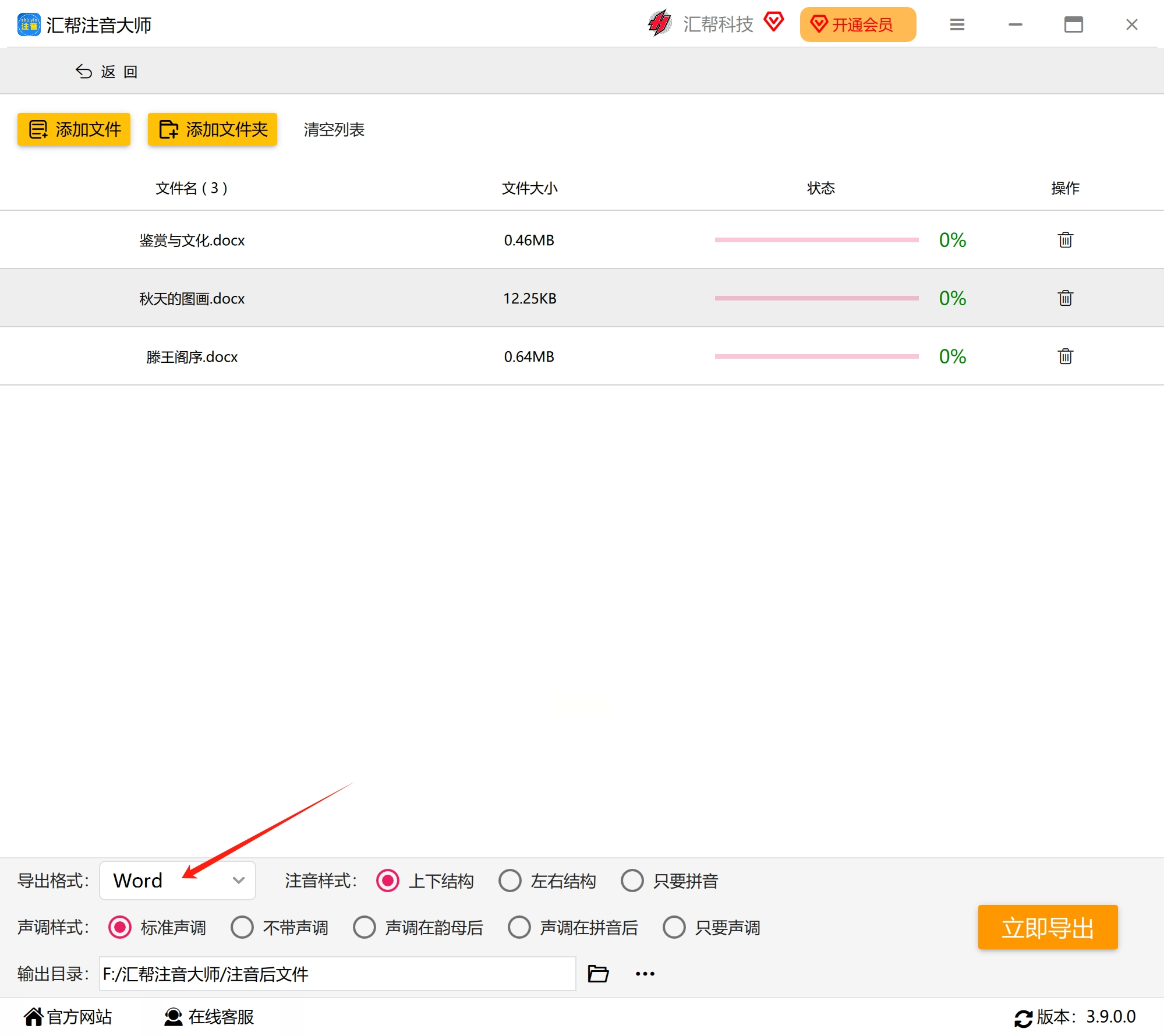
第五步:配置注音样式及声调样式。在这一步骤中,你需要根据实际需求选择适合的选项。这一步骤对最终效果非常重要,因为你可以通过选择不同类型来使文字和读音更准确地匹配。

第六步:点击“立即导出”按钮。软件即刻开始对所选文档进行注音处理。一旦你完成了这一系列的操作,点击“立即导出”按钮,就能让软件迅速完成文本加拼音工作。当注音过程顺利完成时,你会在界面上看到进度条显示为100%。同时,还会自动开启输出目录供你查看。在这个目录下,你可以找到已经成功完成注音操作的文档。
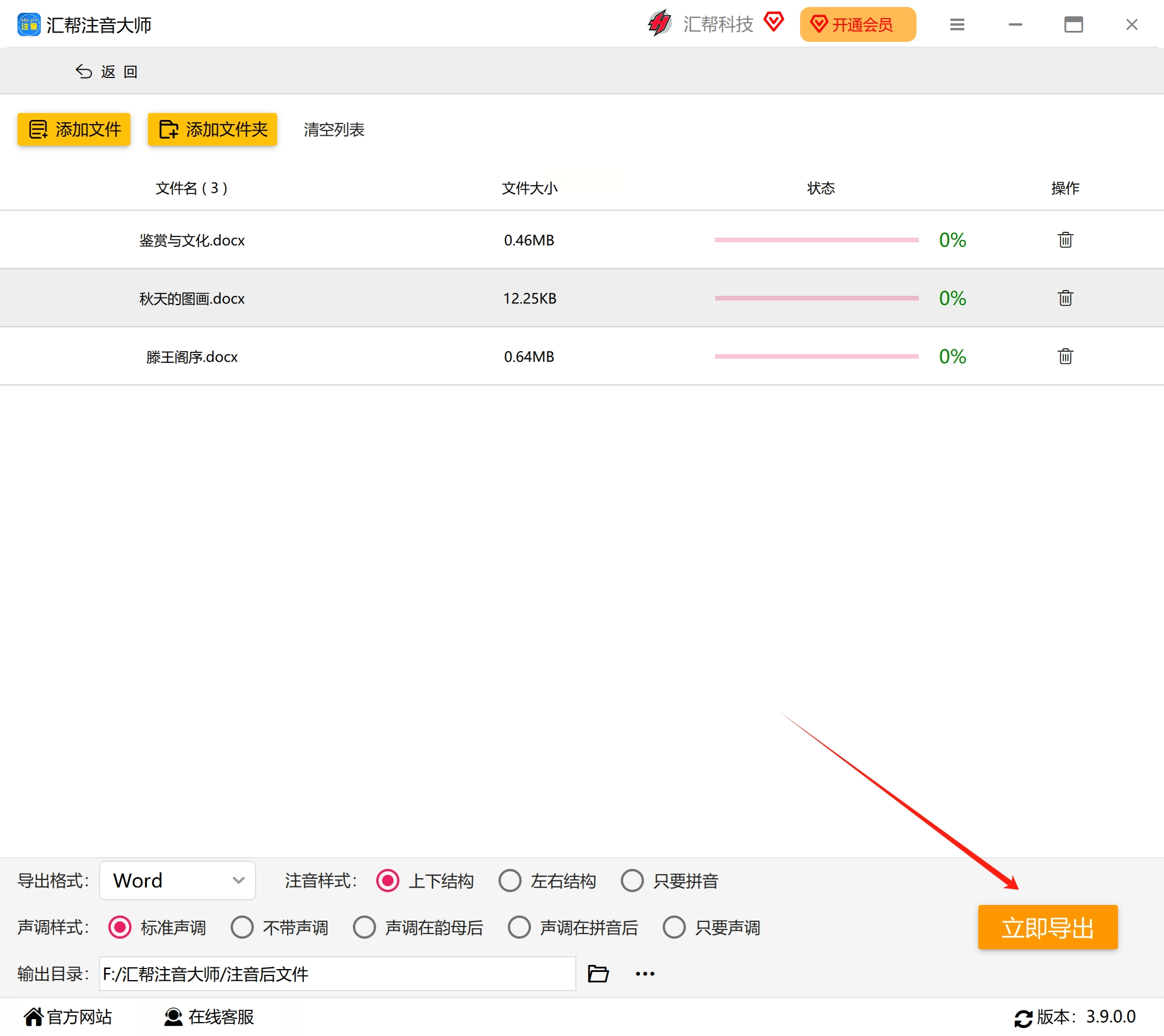
第七步:查看已完成的文档。打开这些文档后,你就能够直观地感受到注音效果带来的便利。在这些已注音的文档中,所有文字都配有正确的拼音,这样不仅可以帮助你更好地学习汉字发音,也使得你的文档资料更加专业和可读。
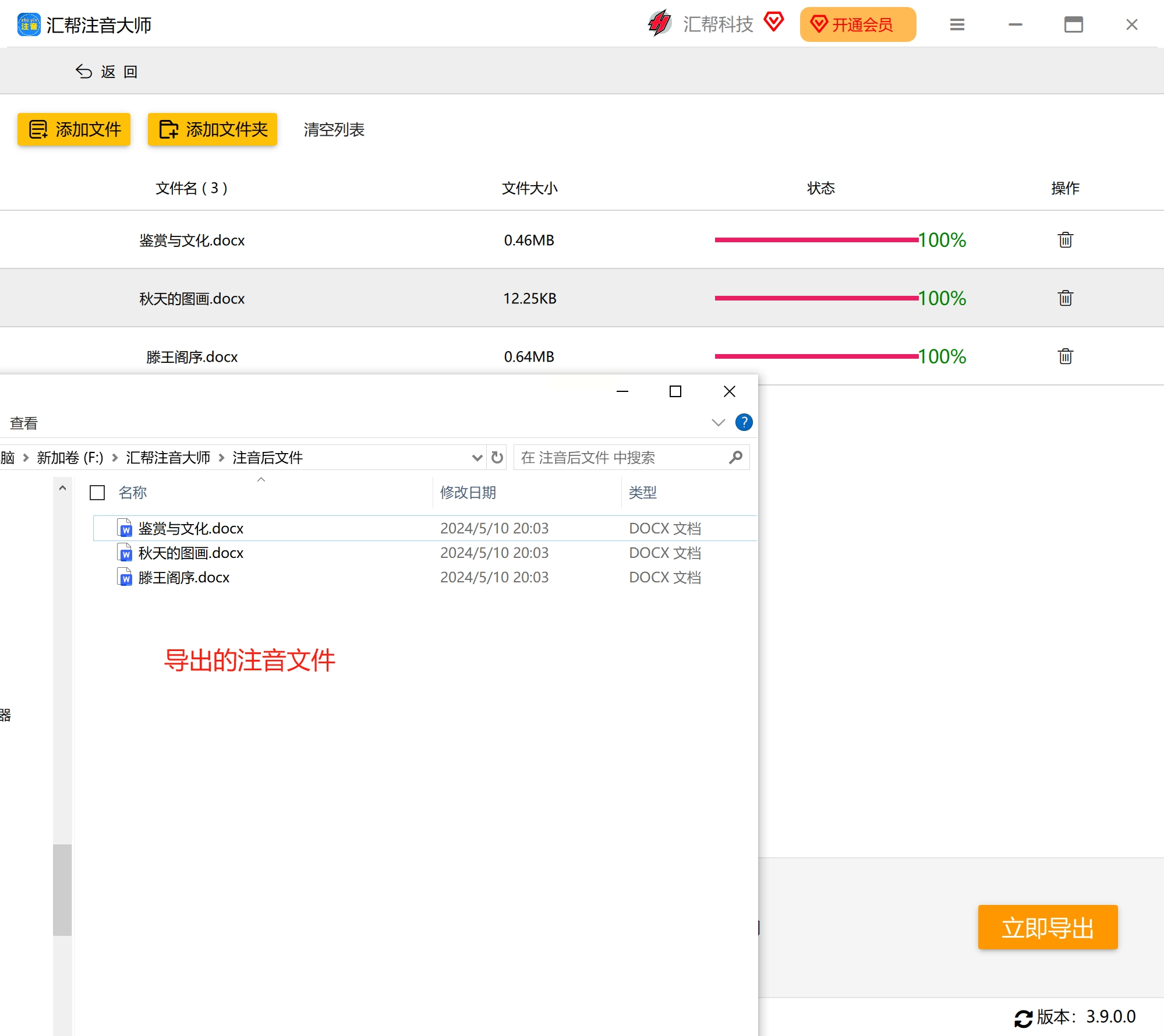
第八步:应用到实际工作中。经过注音处理后的文档,无论是用于打印还是其他用途,都能满足你的各种需求。通过使用“文字注音大师”工具,我们可以方便地对大量的文件内容进行批量注音。这不仅能够节省大量的时间和精力,还能够确保注音的质量和一致性。
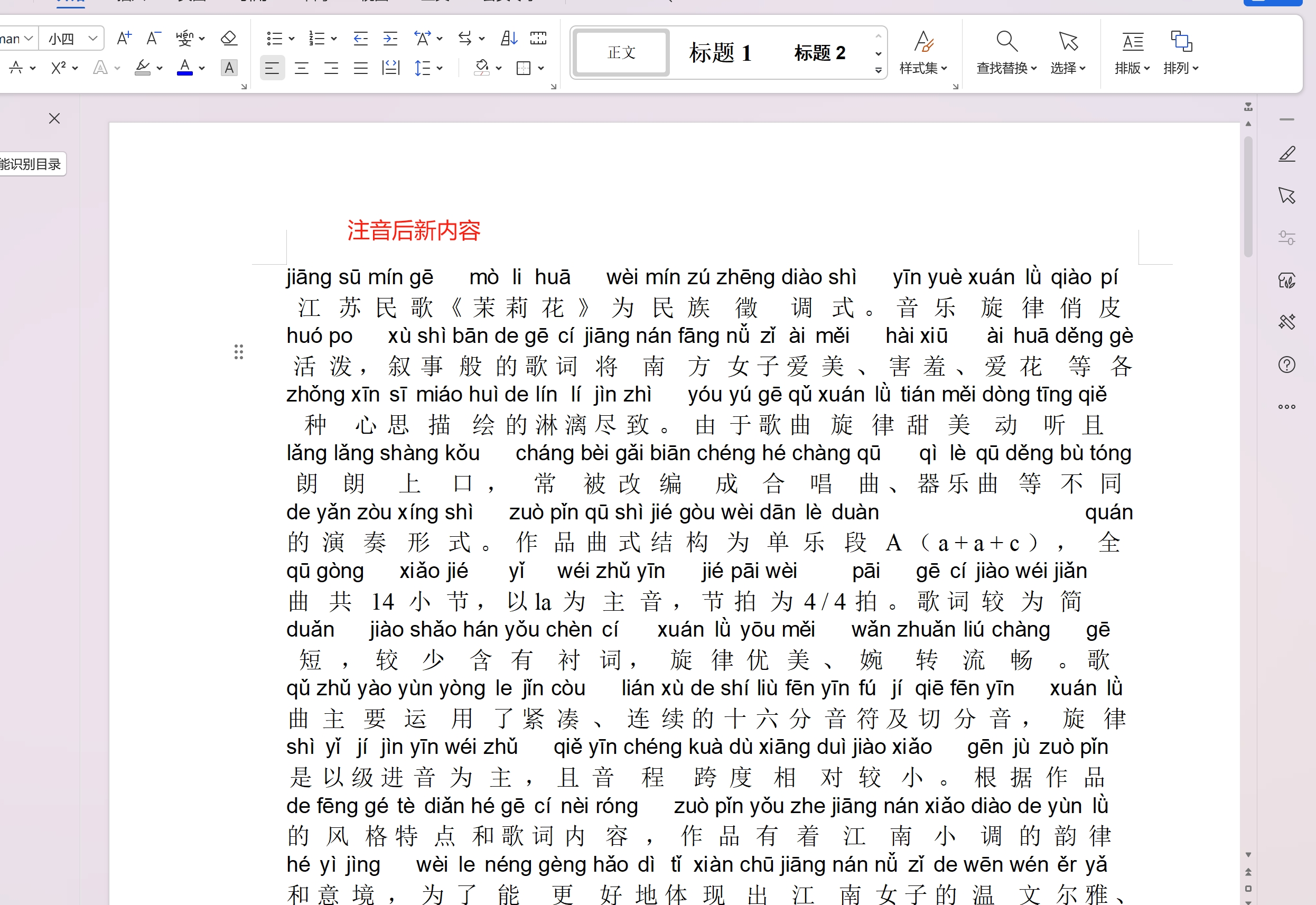
总之,给Word里的汉字添加拼音并不是难事,只要按照上述方法一步步完成相关配置,你就能轻松掌握这一技能,并且让你的文档更加易读。这些实用的技巧将帮助你在日常办公、教学或学习中取得更好的成果。
如果想要深入了解我们的产品,请到 汇帮科技官网 中了解更多产品信息!
没有找到您需要的答案?
不着急,我们有专业的在线客服为您解答!

请扫描客服二维码